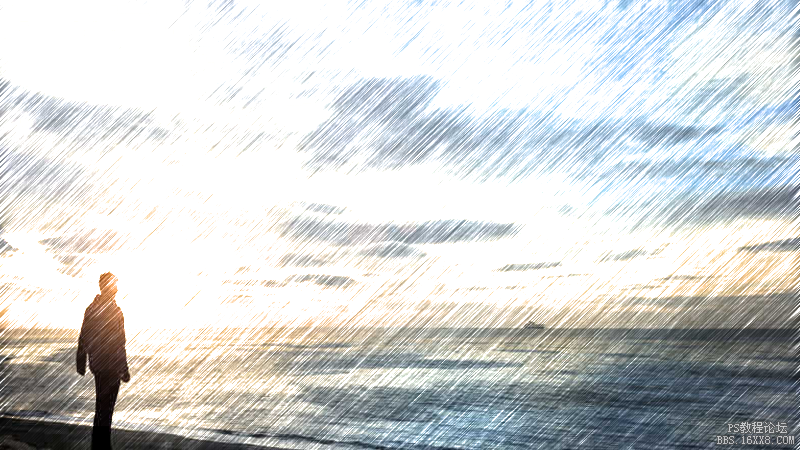彩铅效果,把数码照片制作成彩铅效果照片
来源:公众号
作者:设计大学
学习:14740人次
彩铅是近几年比较流行的绘画方式之一,如果我们不会画彩铅要怎么办呢?没关系,我们可以用PS将照片做成彩铅效果,下面我们就来一起学习吧,听上去是不是很有趣呢?首先我们会用到PS中的一个去色命令给照片进行去色,通过混合模式中的操作给图片进行一下设置,同学们可以换一些其他的素材来进行制作,本篇教程不限素材,参数也可以依照教程中所说来进行一下设置,具体通过教程来学习一下吧。
效果图:

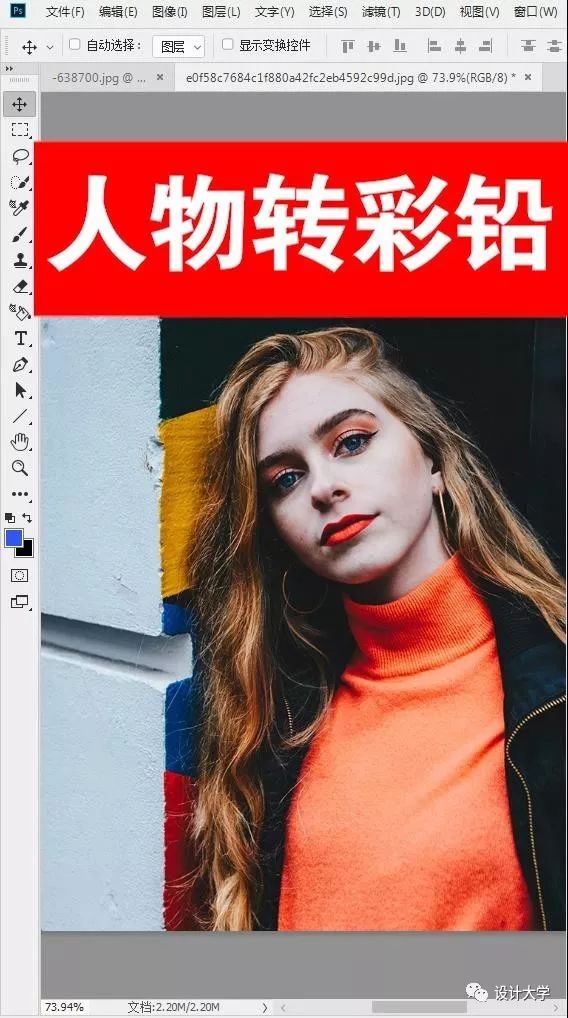
第一步:我们找到一张色彩鲜明的照片,【Ctrl+J】复制两个图层
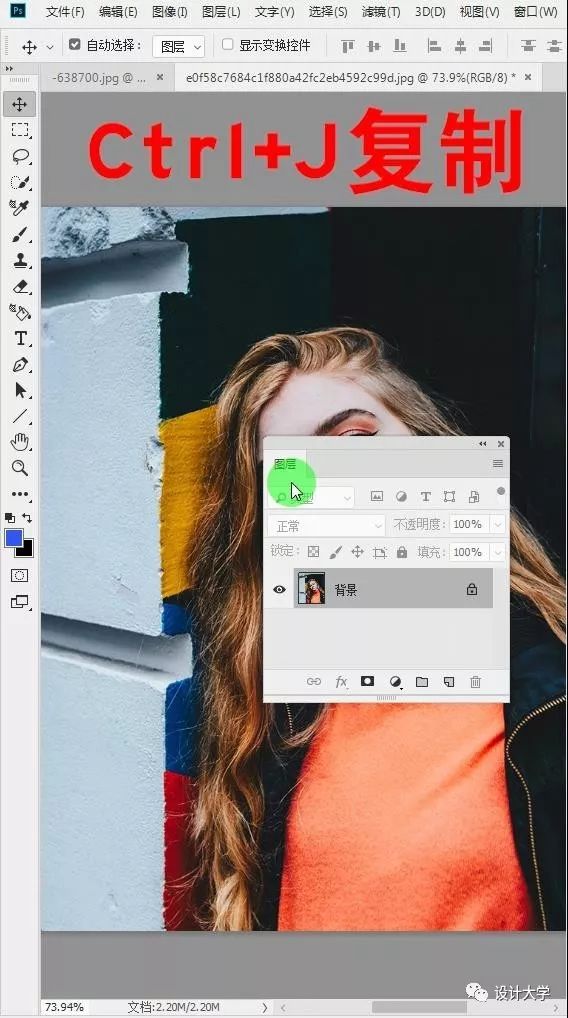
第二步:【Ctrl+shift+U】对两个图层进行去色
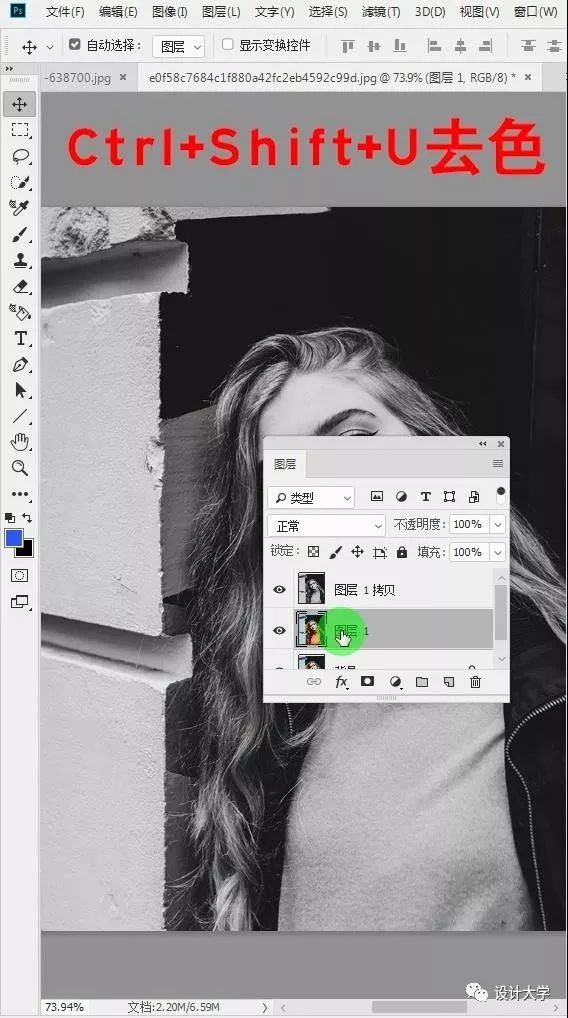
第三步:选择第一个图层,【Ctrl+I】反向
学习 · 提示
相关教程
关注大神微博加入>>
网友求助,请回答!